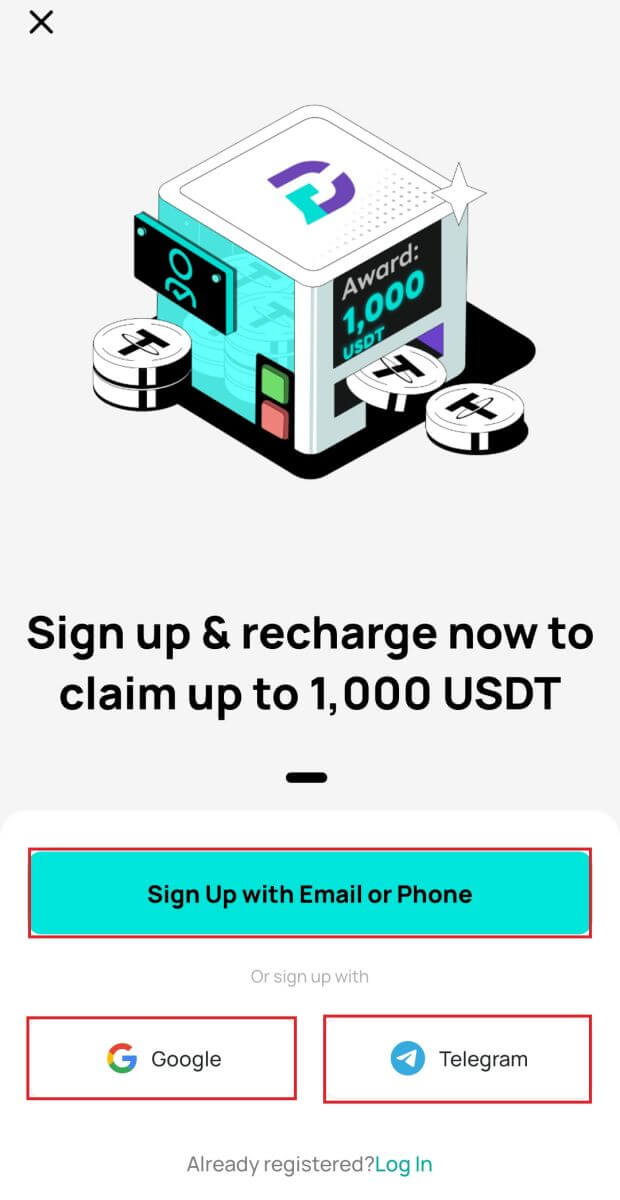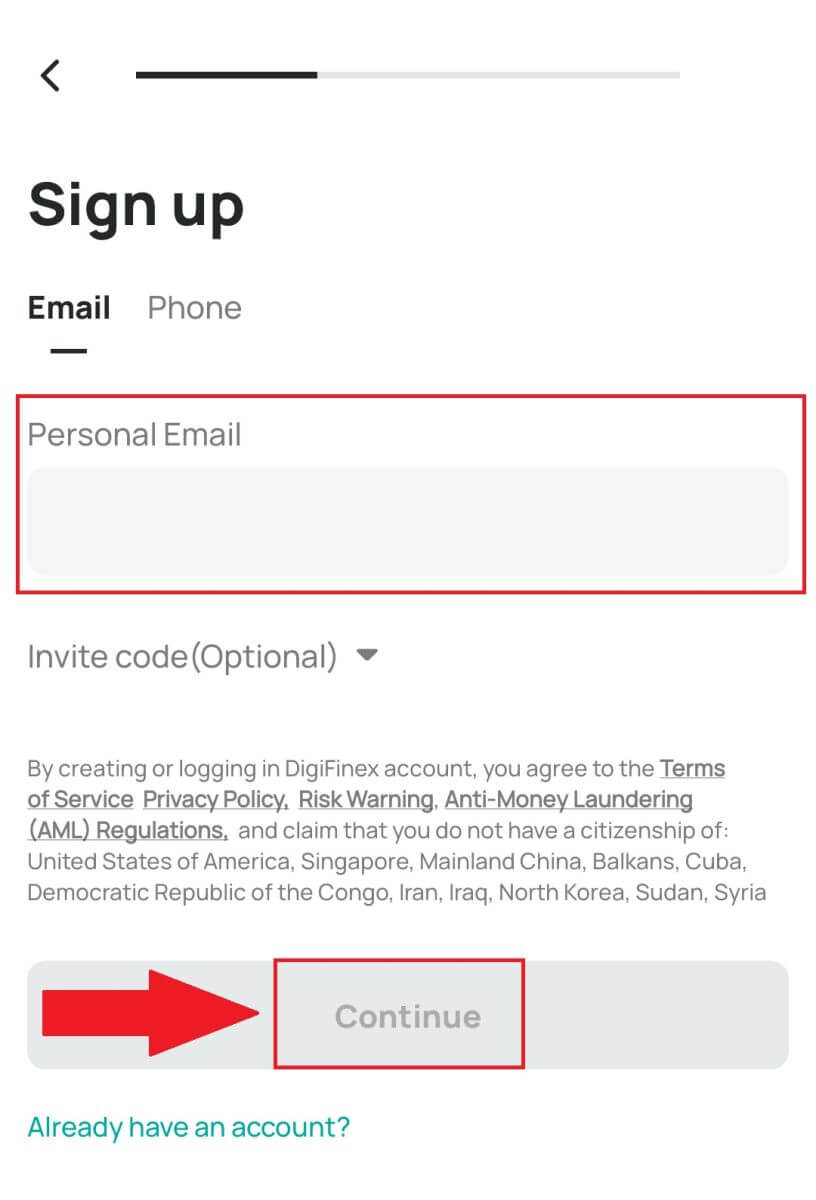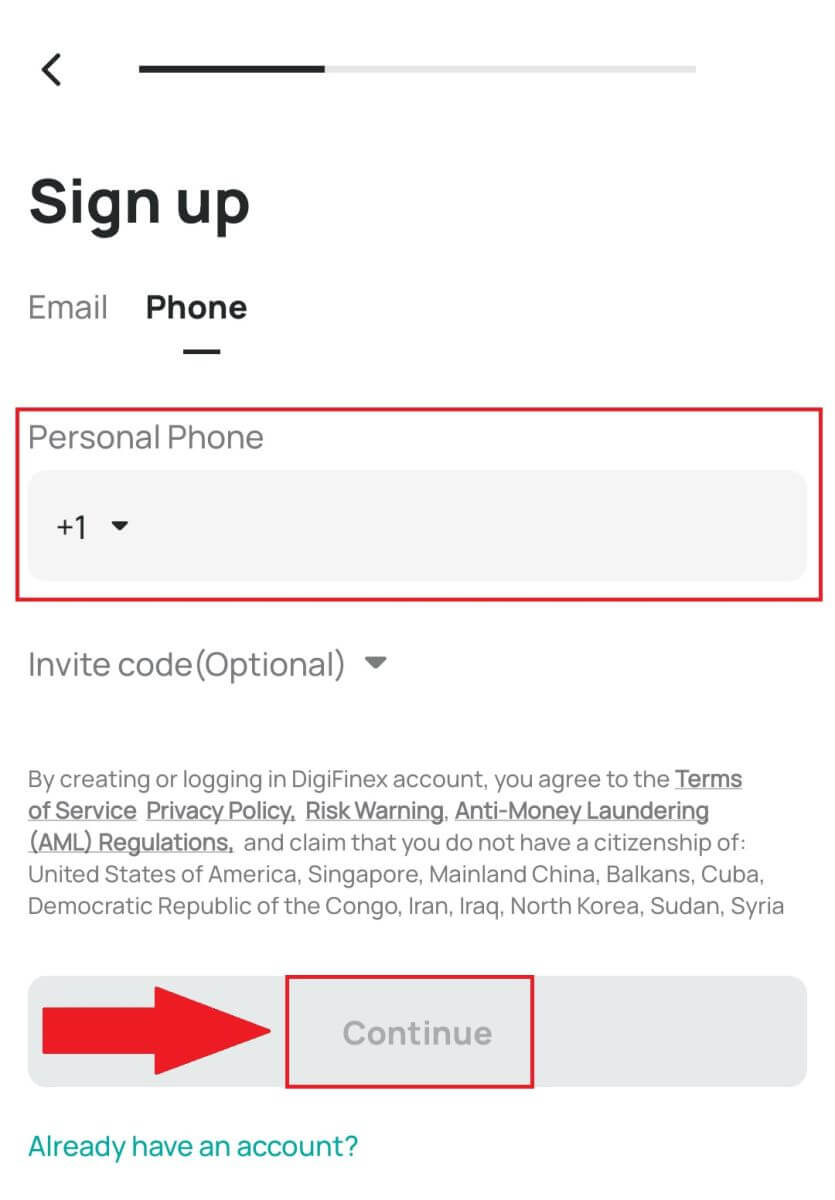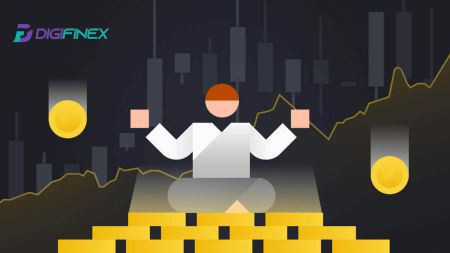Como se registrar e sacar no DigiFinex

Como se registrar no DigiFinex
Registre uma conta no DigiFinex com número de telefone ou e-mail
1. Acesse o site da DigiFinex e clique em [Cadastre-se] . 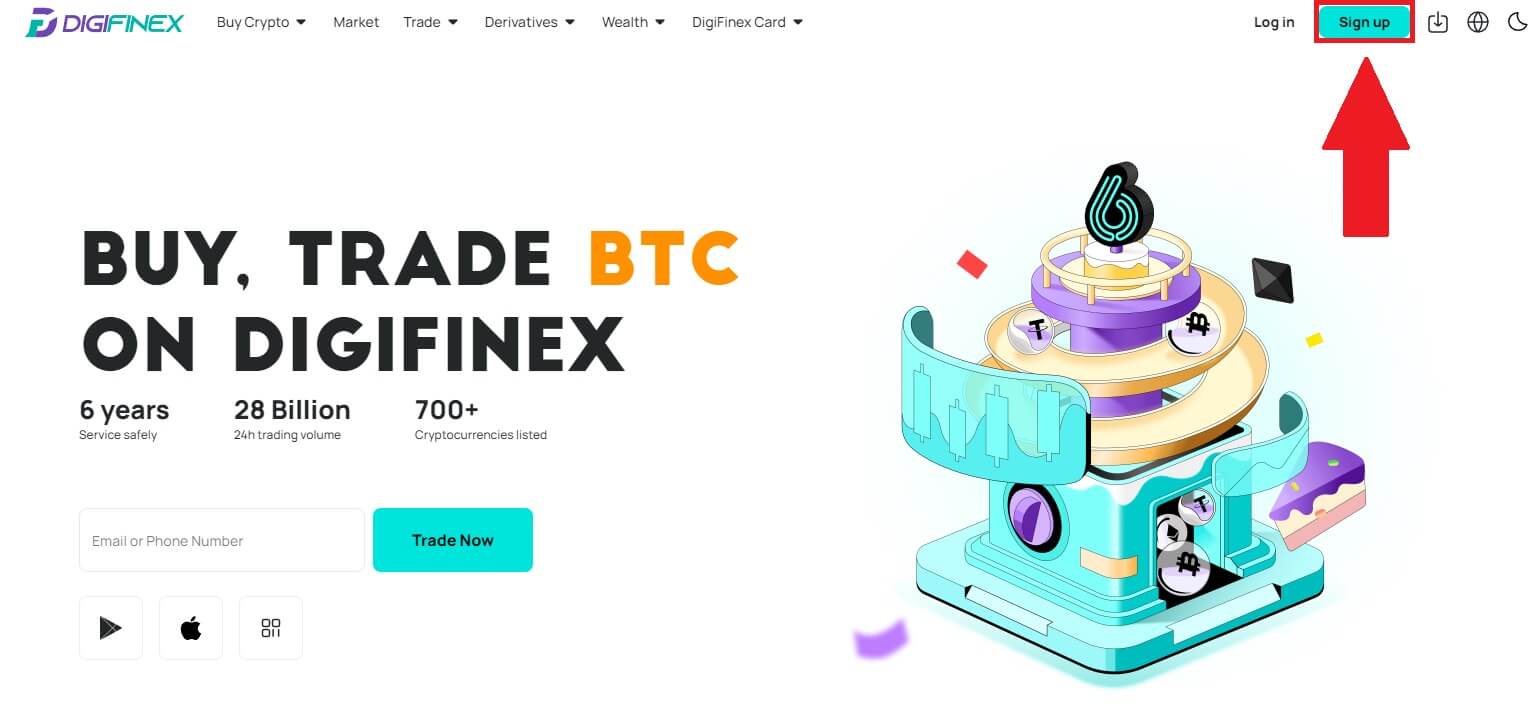
2. Selecione [Endereço de e-mail] ou [Número de telefone] e insira seu endereço de e-mail/número de telefone. Em seguida, crie uma senha segura para sua conta.
Observação:
Sua senha deve conter pelo menos 8 caracteres , incluindo uma letra maiúscula e um número.
Leia e concorde com os Termos de Serviço e a Política de Privacidade e clique em [Criar conta].
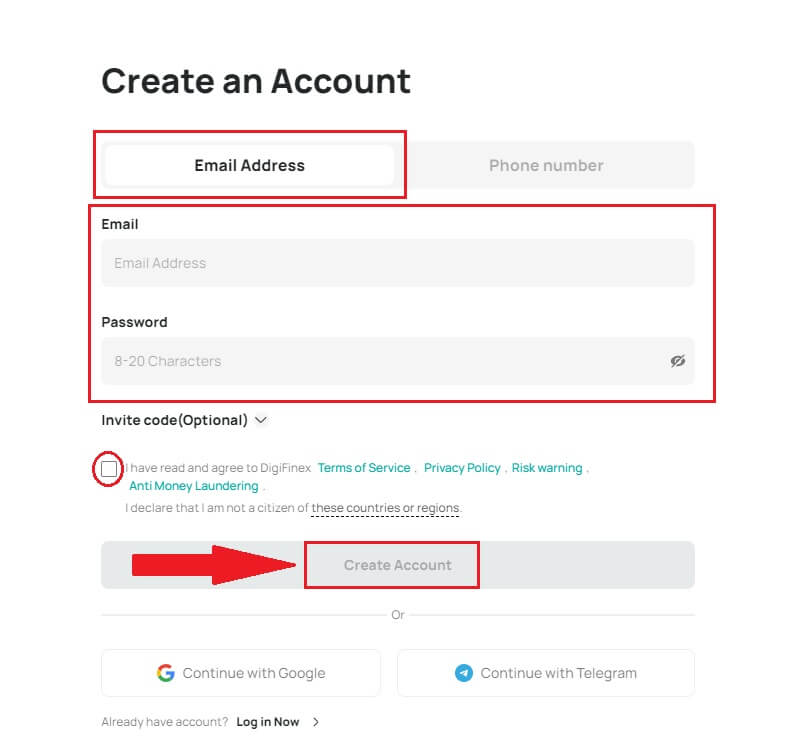
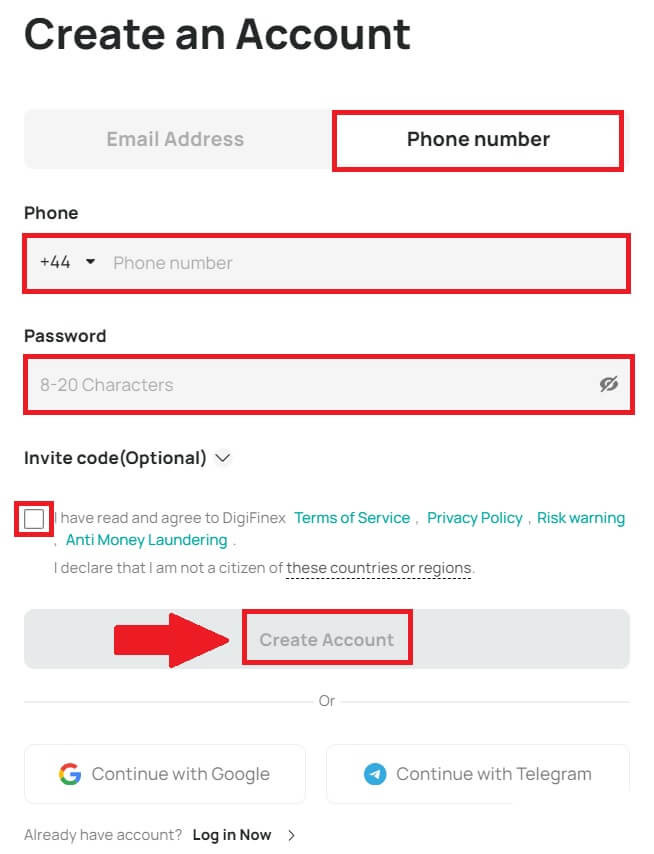
3. Clique em [enviar] e você receberá um código de verificação de 6 dígitos em seu e-mail ou telefone. Digite o código e clique em [Ativar conta] . 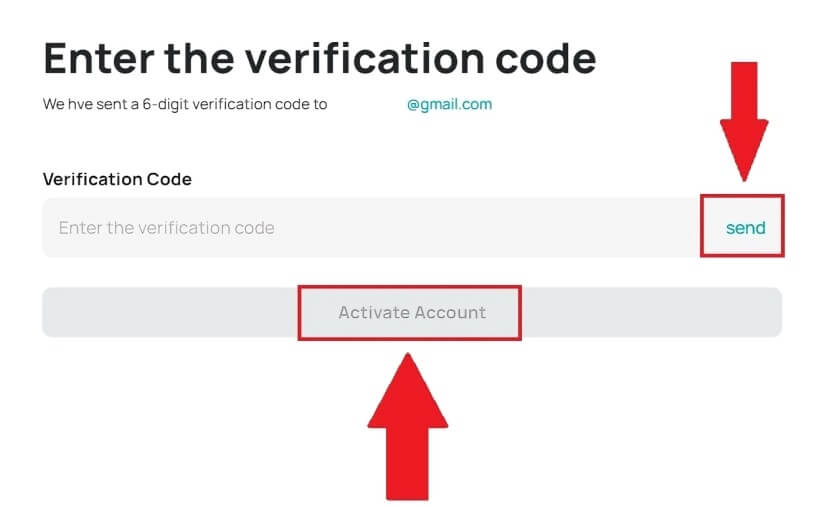
4. Parabéns, você se registrou com sucesso no DigiFinex. 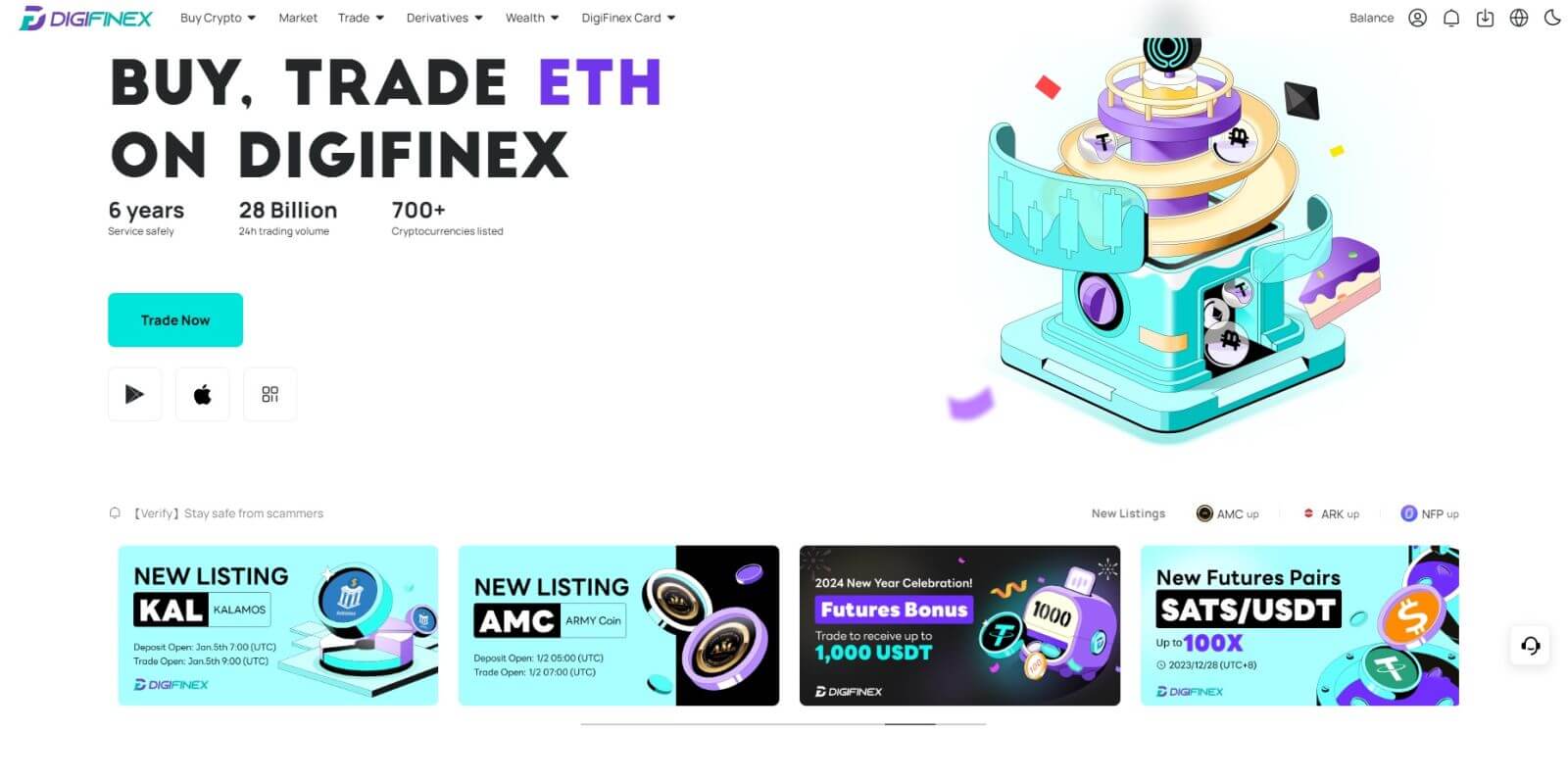
Registre uma conta no DigiFinex com o Google
1. Acesse o site da DigiFinex e clique em [Cadastre-se].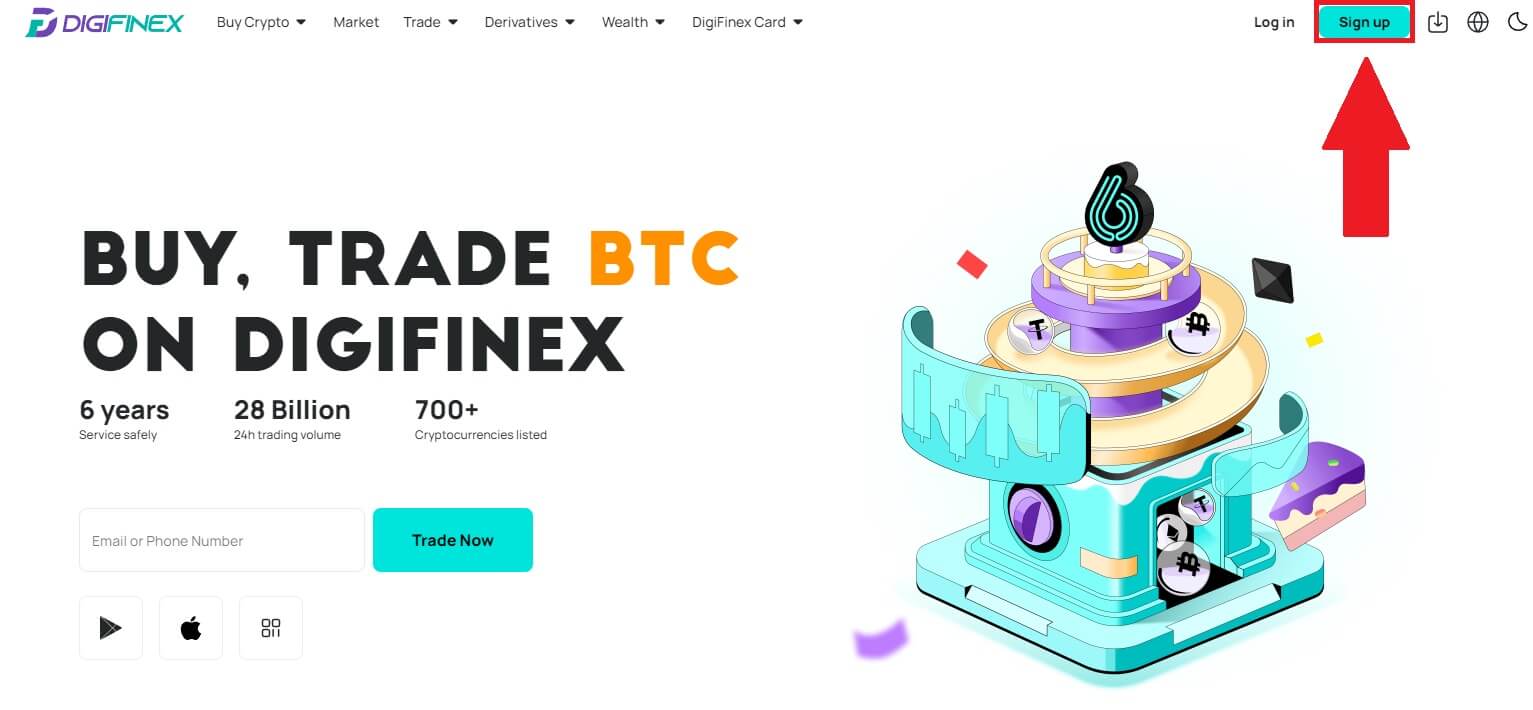
2. Clique no botão [Continuar com o Google]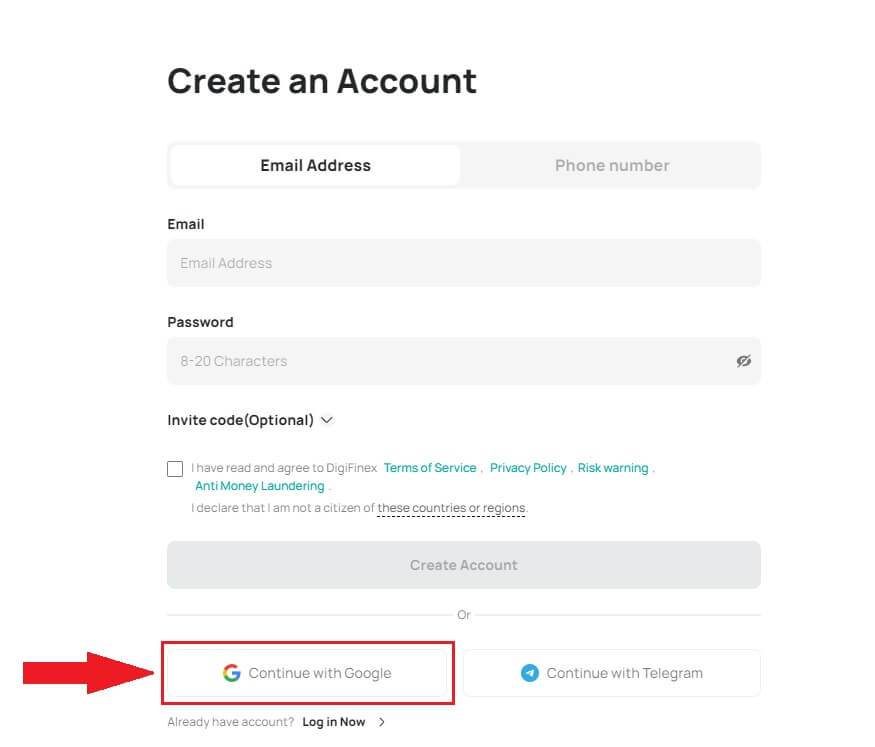
.
3. Uma janela de login será aberta, onde você deverá inserir seu endereço de e-mail ou número de telefone e clicar em [Avançar] .
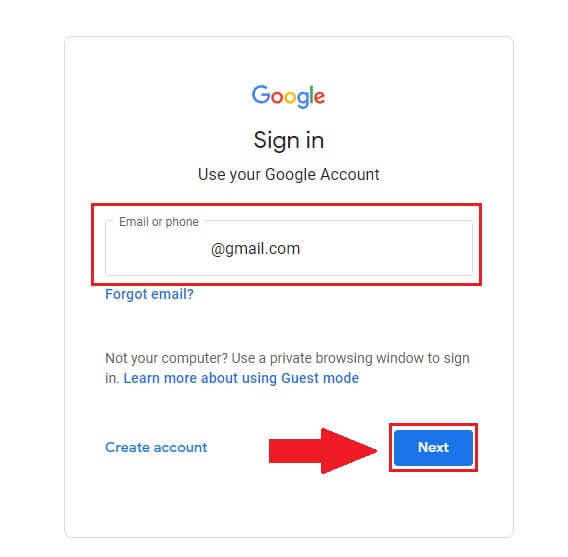
4. Digite a senha da sua conta do Gmail e clique em [ Avançar] . 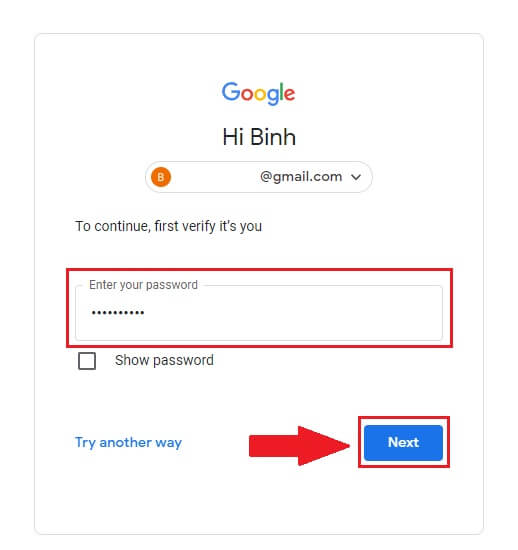
5. Em seguida, clique em [Confirmar] para continuar se inscrevendo com sua conta Google.
6. Digite o código de verificação e clique em [Confirmar] para finalizar o cadastro da sua conta.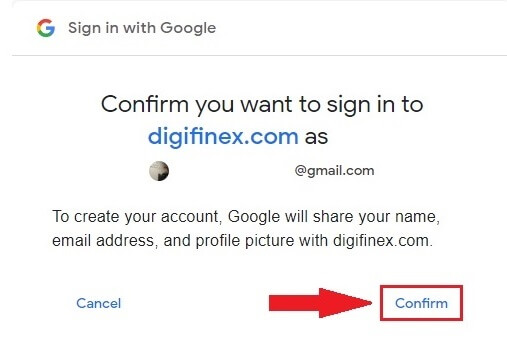
Observação:
- Você deve clicar em [enviar] para receber o código de verificação que será enviado para sua conta Google.
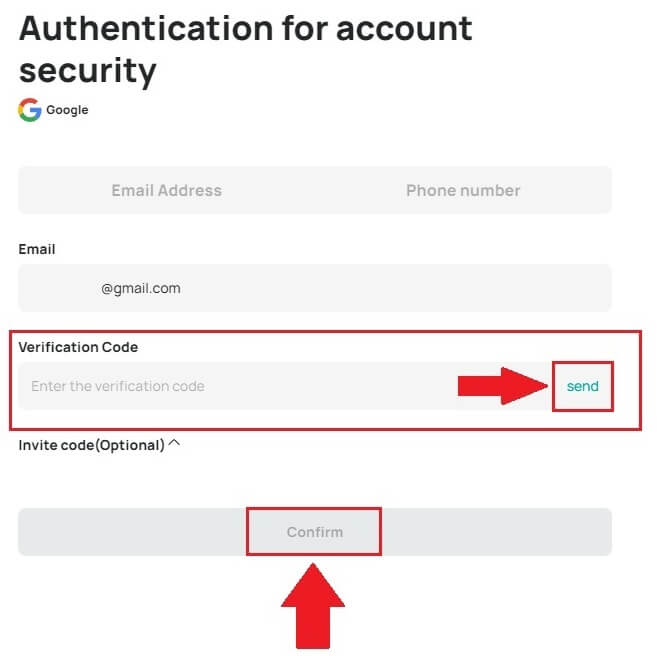
7. Parabéns, você se registrou com sucesso no DigiFinex.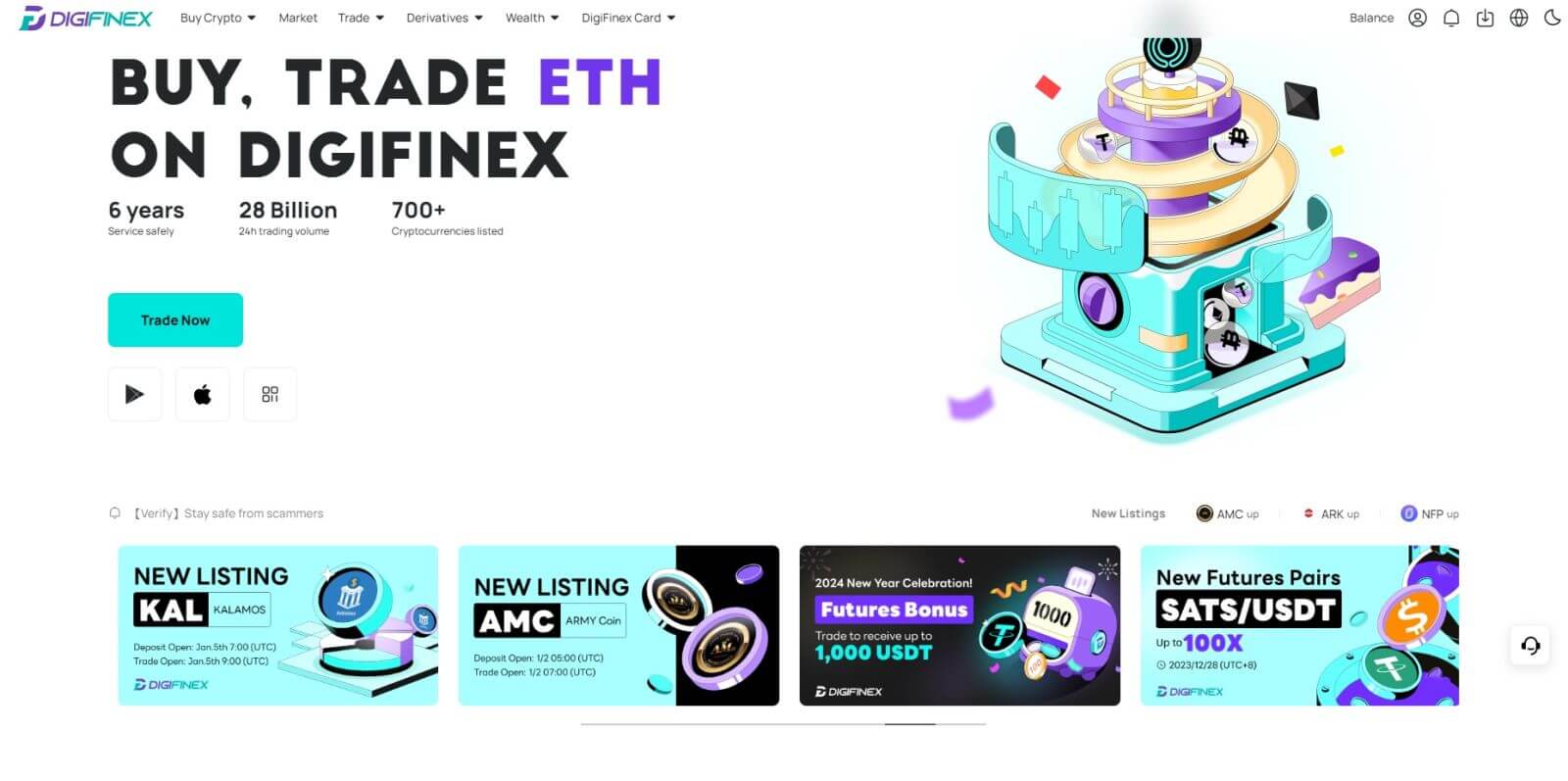
Registre uma conta no DigiFinex com Telegram
1. Acesse o site da DigiFinex e clique em [Cadastre-se].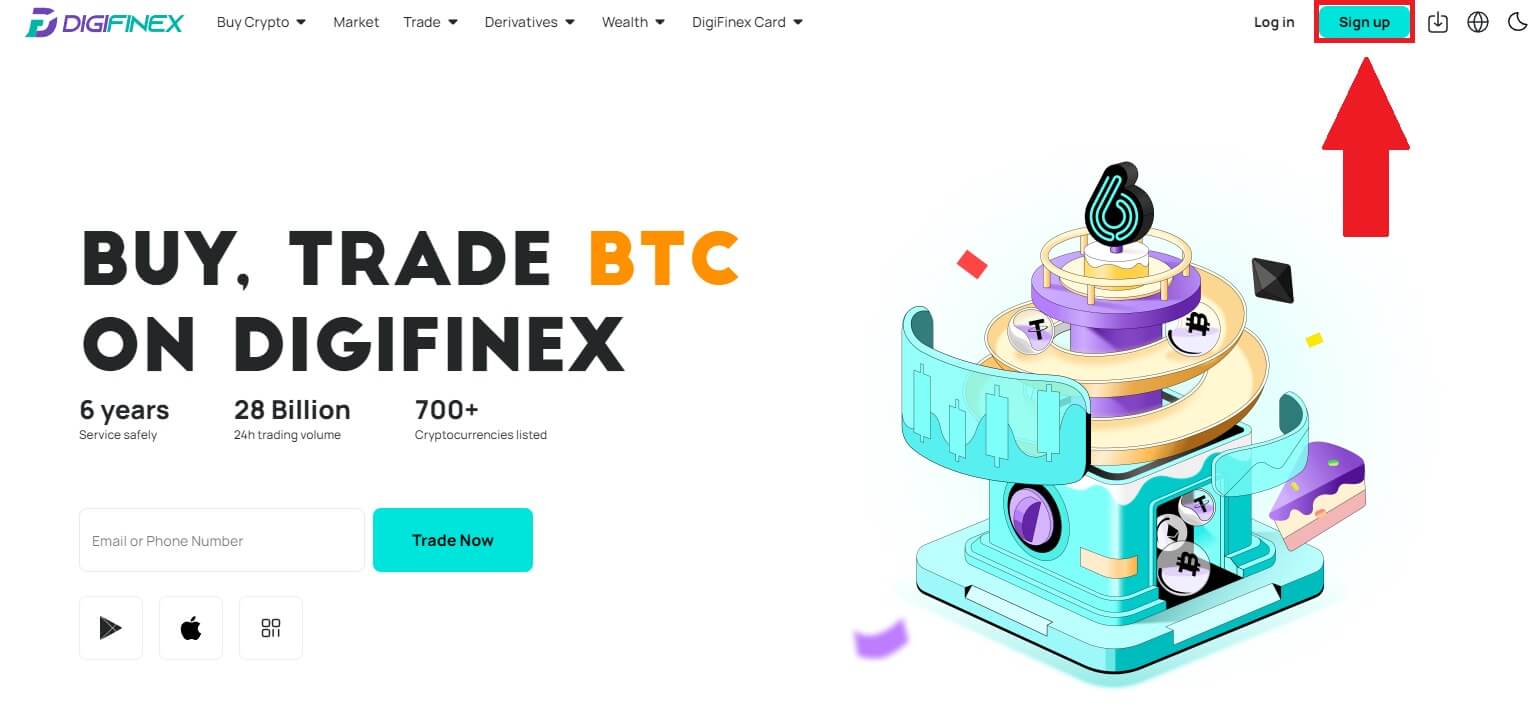
2. Clique no botão [ Telegrama ].
Observação:
- Marque a caixa para ler e concordar com os Termos de Serviço e a Política de Privacidade e toque em [ Telegram ].
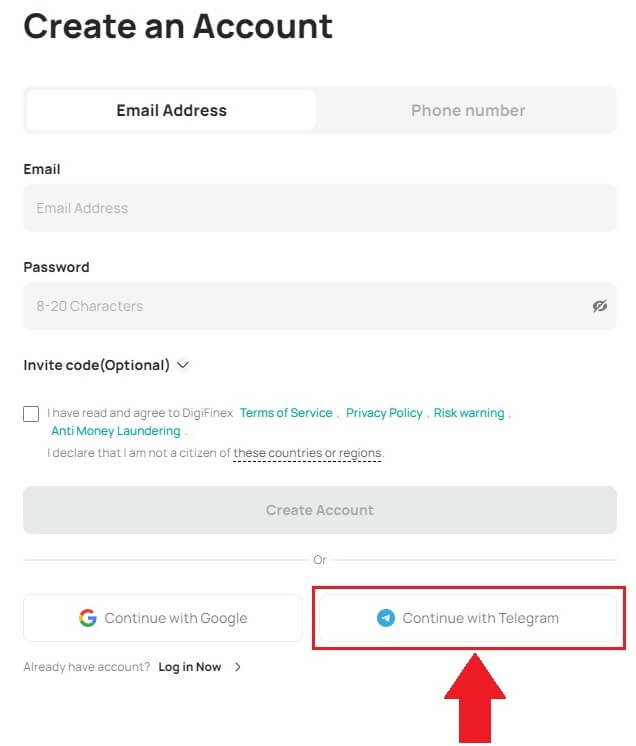
3. Selecione a região do seu número de telefone, insira-o abaixo e clique em [PRÓXIMO] . 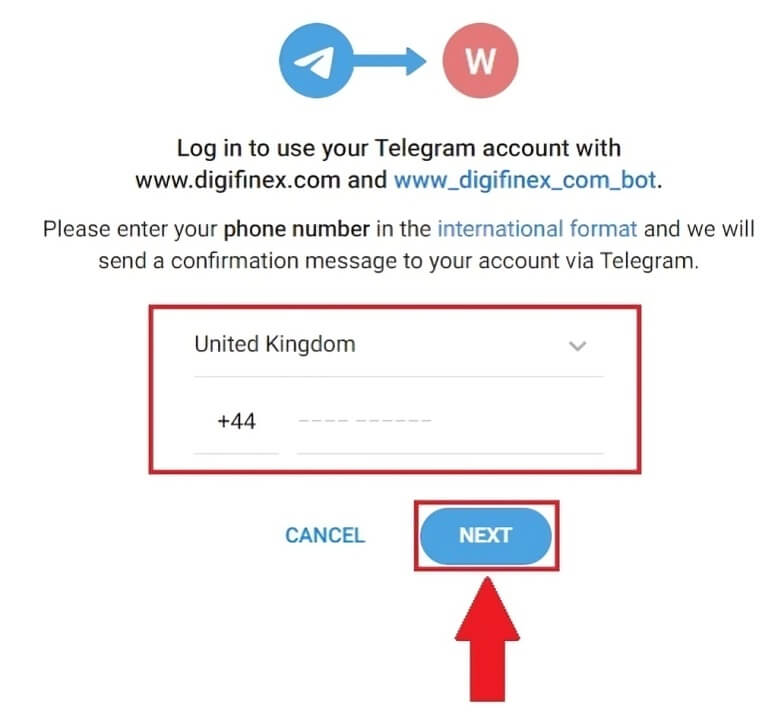
4. Autorize o DigiFinex a acessar as informações do seu Telegram clicando em [ACEITAR] . 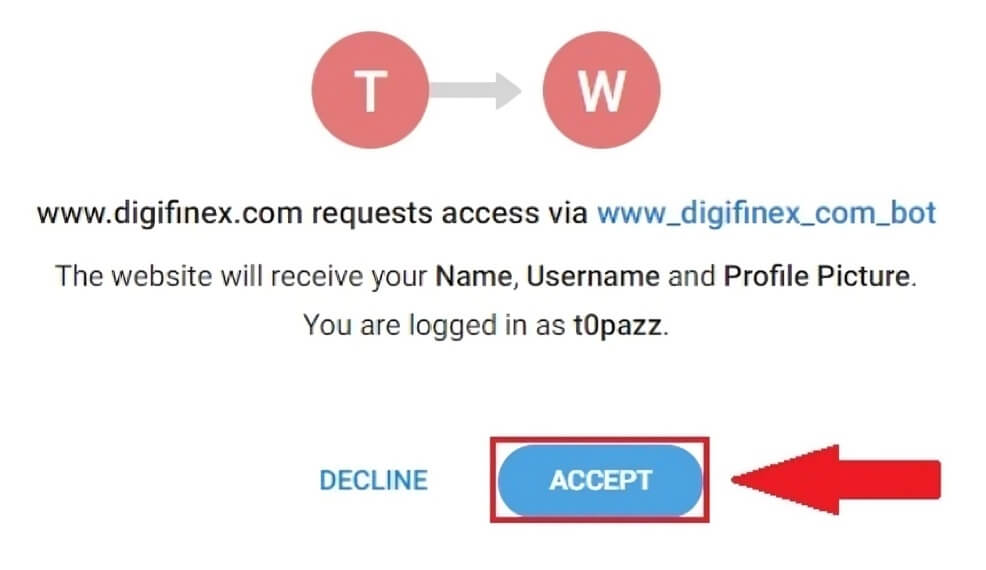
5. Digite seu endereço de e-mail.
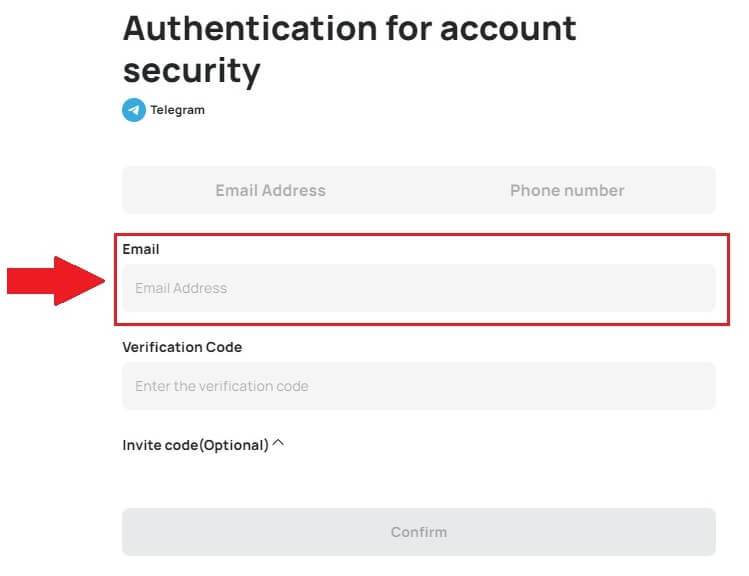
6. Configure sua senha. Você receberá um código de verificação de 6 dígitos em seu e-mail. Digite o código e clique em [Confirmar] .
Observação:
Sua senha deve conter pelo menos 8 caracteres , incluindo uma letra maiúscula e um número. 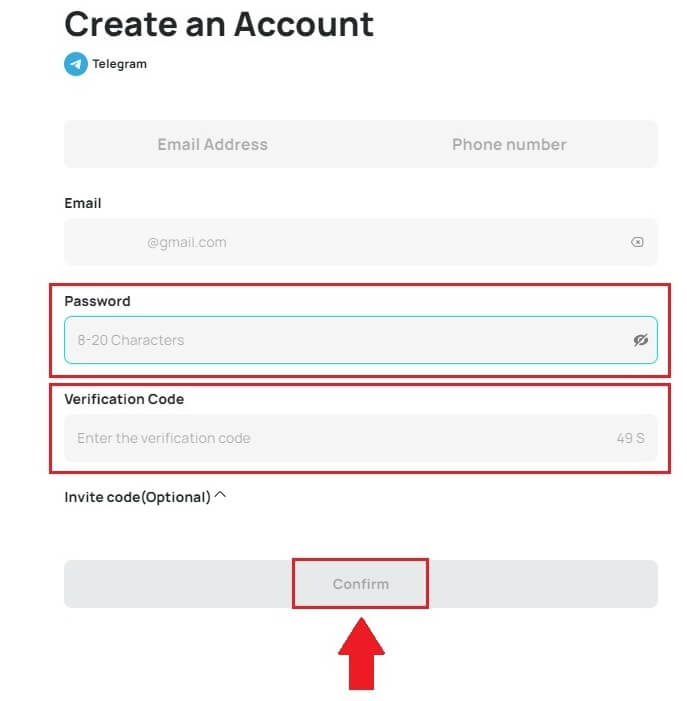
7. Parabéns, você se registrou com sucesso no DigiFinex. 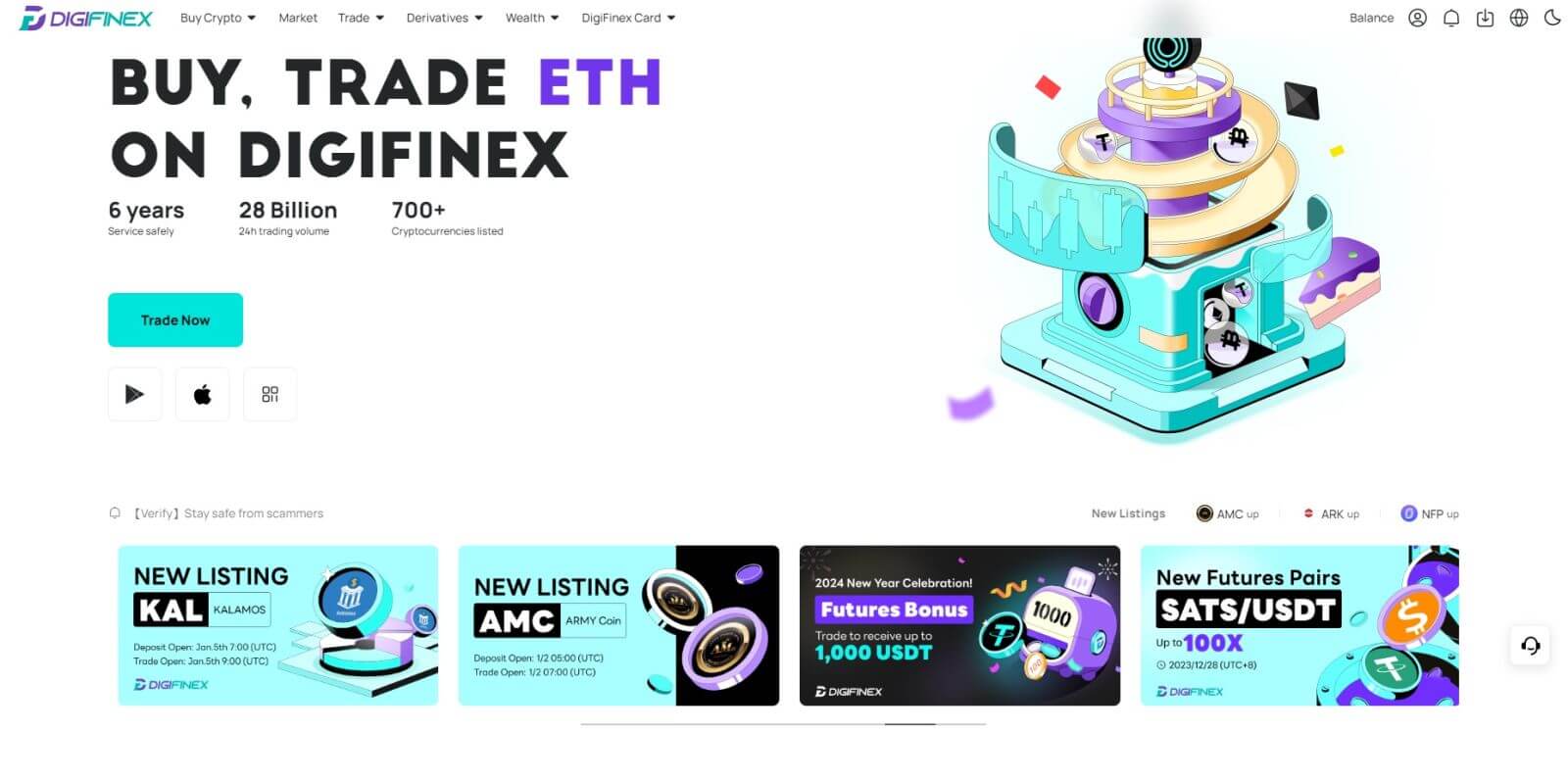
Registre-se no aplicativo DigiFinex
1. Você precisa instalar o aplicativo DigiFinex para criar uma conta na Google Play Store ou App Store . 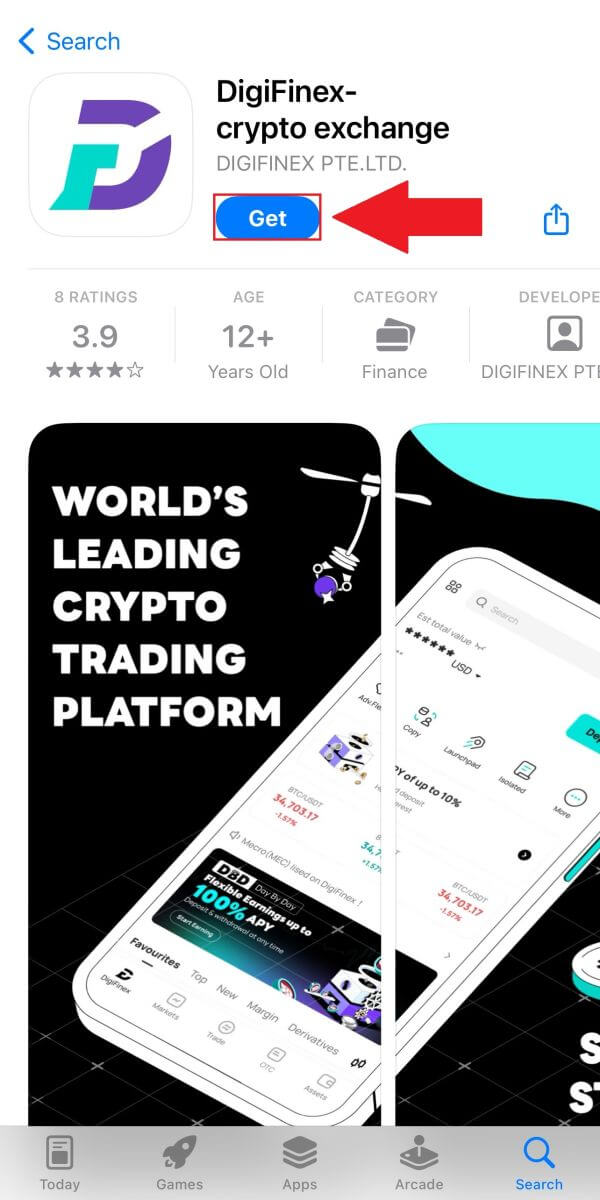
2. Abra o aplicativo DigiFinex e toque em [Log In/Sign Up] . 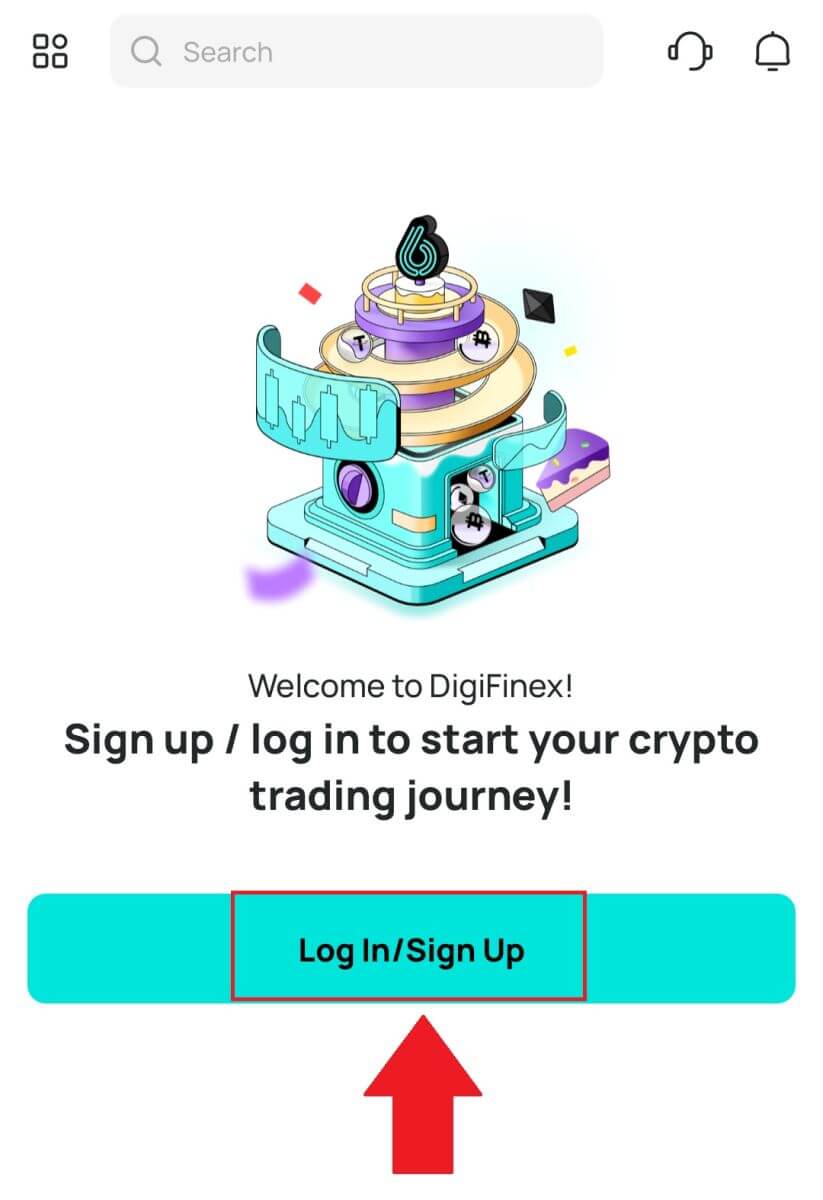
3. Toque em [Não tem conta?] Para começar a inscrever sua conta. 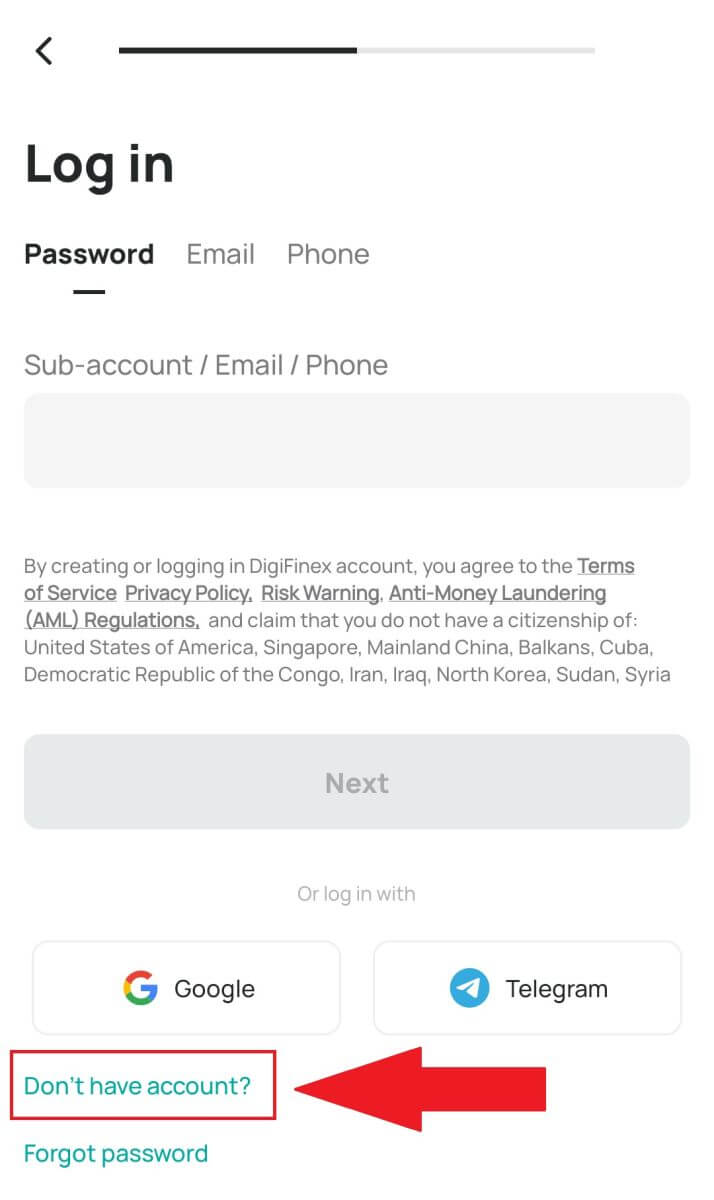
Ou você pode se inscrever tocando no ícone do menu. 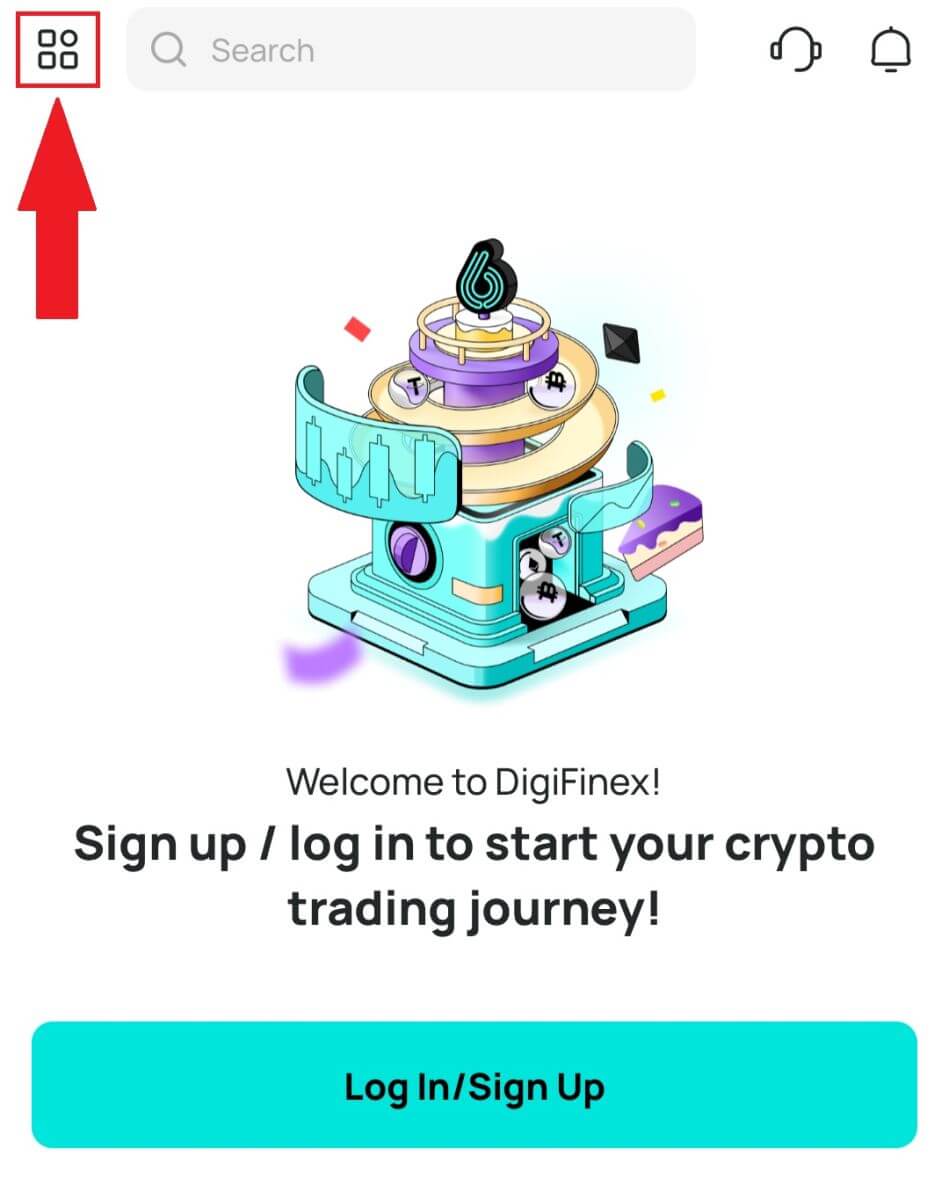
E toque em [Inscrever-se] .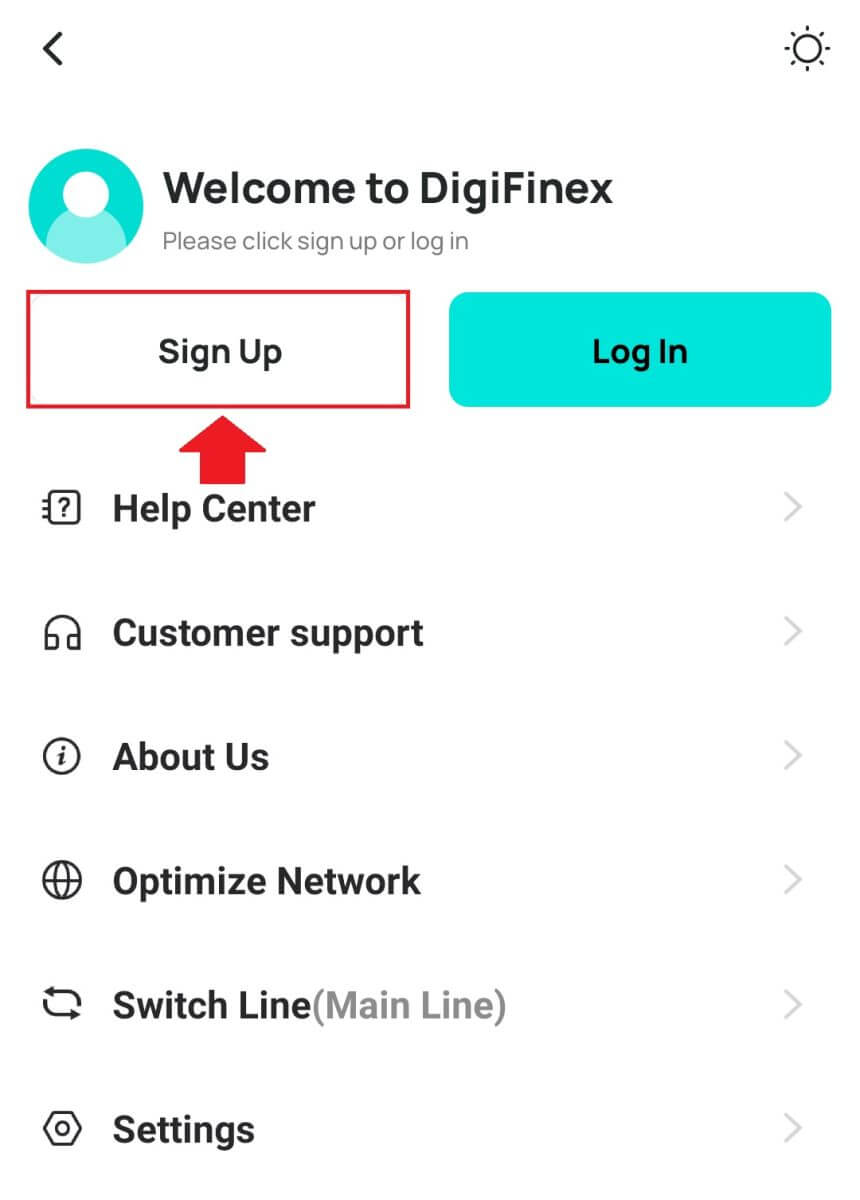
Em seguida, selecione um método de registro.
4. Se você escolher [Inscrever-se com e-mail ou telefone] , selecione [ E-mail ] ou [ Telefone ] e insira seu endereço de e-mail/número de telefone. Em seguida, pressione [Continuar] e crie uma senha segura para sua conta.
Observação :
Sua senha deve conter pelo menos 8 caracteres, incluindo uma letra maiúscula e um número.
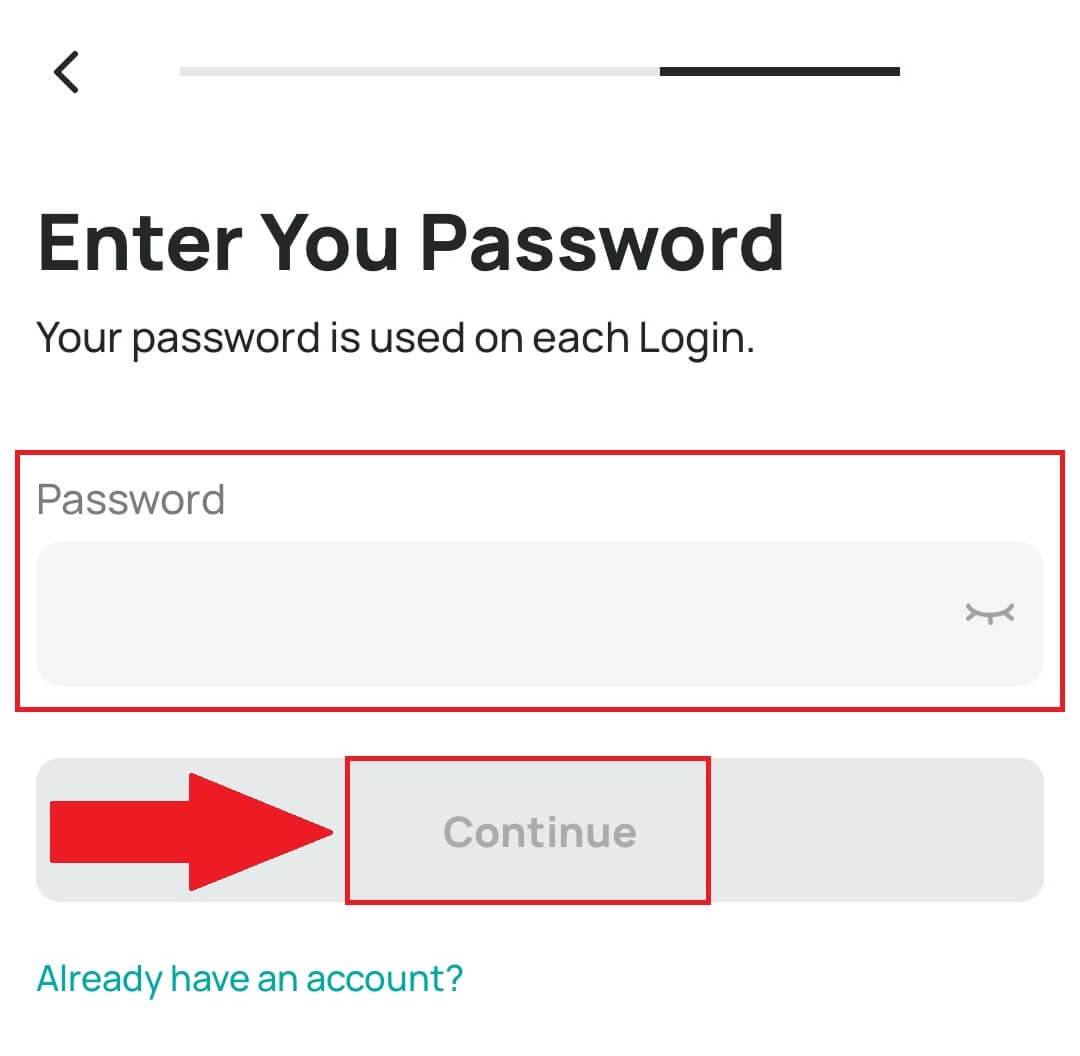
5. Você receberá um código de verificação de 6 dígitos em seu e-mail ou telefone.
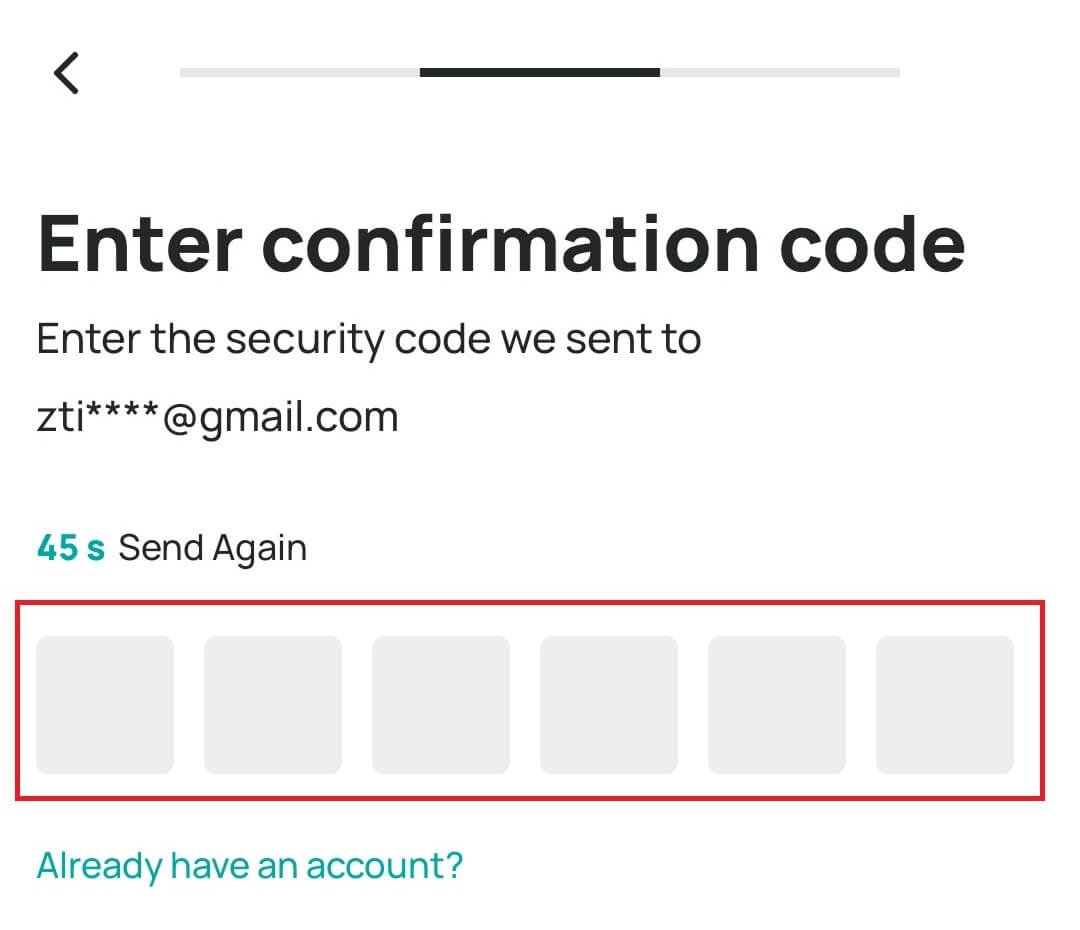
6. Parabéns! Você criou com sucesso uma conta DigiFinex.
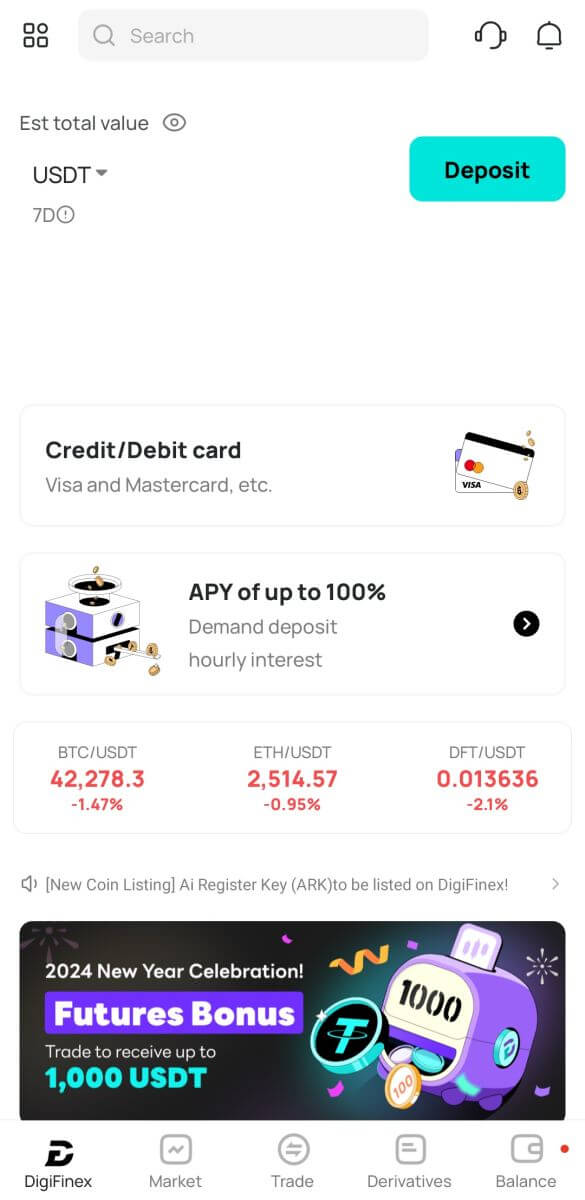
Perguntas frequentes (FAQ)
Por que não consigo receber e-mails da DigiFinex
Se você não estiver recebendo e-mails enviados pela DigiFinex, siga as instruções abaixo para verificar as configurações do seu e-mail:
1. Você está logado no endereço de e-mail registrado em sua conta DigiFinex? Às vezes, você pode estar desconectado do seu e-mail em seus dispositivos e, portanto, não conseguir ver os e-mails da DigiFinex. Faça login e atualize.
2. Você verificou a pasta de spam do seu e-mail? Se você descobrir que seu provedor de serviços de e-mail está enviando e-mails da DigiFinex para sua pasta de spam, você pode marcá-los como “seguros” colocando os endereços de e-mail da DigiFinex na lista de permissões. Você pode consultar Como colocar e-mails DigiFinex na lista de permissões para configurá-lo.
3. O seu cliente de e-mail ou provedor de serviços está funcionando normalmente? Você pode verificar as configurações do servidor de e-mail para confirmar se não há nenhum conflito de segurança causado por seu firewall ou software antivírus.
4. Sua caixa de entrada de e-mail está cheia? Se você atingiu o limite, não poderá enviar ou receber e-mails. Você pode excluir alguns dos e-mails antigos para liberar espaço para mais e-mails.
5. Se possível, registre-se em domínios de e-mail comuns, como Gmail, Outlook, etc.
Por que não consigo receber códigos de verificação por SMS
A DigiFinex melhora continuamente nossa cobertura de autenticação SMS para aprimorar a experiência do usuário. No entanto, existem alguns países e áreas atualmente não suportados.Se você não conseguir ativar a autenticação por SMS, consulte nossa lista de cobertura global de SMS para verificar se sua área está coberta. Se sua área não estiver incluída na lista, use a autenticação do Google como sua autenticação principal de dois fatores.
Se você ativou a autenticação por SMS ou reside atualmente em um país ou área que está em nossa lista de cobertura global de SMS, mas ainda não consegue receber códigos SMS, execute as seguintes etapas:
- Certifique-se de que seu celular tenha um bom sinal de rede.
- Desative seu antivírus e/ou firewall e/ou aplicativos bloqueadores de chamadas em seu celular que possam potencialmente bloquear nosso número de códigos SMS.
- Reinicie o seu celular.
- Em vez disso, tente a verificação por voz.
- Redefinir a autenticação SMS.
Como melhorar a segurança da conta DigiFinex
1. Configurações de senha
Defina uma senha complexa e exclusiva. Por motivos de segurança, certifique-se de usar uma senha com pelo menos 10 caracteres, incluindo pelo menos uma letra maiúscula e minúscula, um número e um símbolo especial. Evite usar padrões ou informações óbvias que sejam facilmente acessíveis a outras pessoas (por exemplo, seu nome, endereço de e-mail, aniversário, número de celular, etc.). Formatos de senha que não recomendamos: lihua, 123456, 123456abc, test123, abc123 Formatos de senha recomendados: Q@ng3532!, iehig4g@#1, QQWwfe@242!
2. Alteração de senhas
Recomendamos que você altere sua senha regularmente para aumentar a segurança de sua conta. É melhor alterar sua senha a cada três meses e usar uma senha completamente diferente a cada vez. Para um gerenciamento de senhas mais seguro e conveniente, recomendamos que você use um gerenciador de senhas como "1Password" ou "LastPass". Além disso, mantenha suas senhas estritamente confidenciais e não as divulgue a terceiros. A equipe da DigiFinex nunca solicitará sua senha em nenhuma circunstância.
3. Autenticação de dois fatores (2FA) Vinculando o Google Authenticator
O Google Authenticator é uma ferramenta de senha dinâmica lançada pelo Google. Você deve usar seu celular para escanear o código de barras fornecido pela DigiFinex ou inserir a chave. Depois de adicionado, um código de autenticação válido de 6 dígitos será gerado no autenticador a cada 30 segundos. Após a vinculação bem-sucedida, você precisa inserir ou colar o código de autenticação de 6 dígitos exibido no Google Authenticator sempre que fizer login no DigiFinex.
4. Cuidado com Phishing
Fique atento a e-mails de phishing que fingem ser da DigiFinex e sempre certifique-se de que o link seja o link do site oficial da DigiFinex antes de fazer login em sua conta DigiFinex. A equipe da DigiFinex nunca solicitará sua senha, códigos de verificação de SMS ou e-mail ou códigos do Google Authenticator.
Como sacar no DigiFinex
Venda criptografia no DigiFinex P2P
Antes de os utilizadores se envolverem em negociações OTC e venderem a sua moeda, devem iniciar a transferência de ativos da sua conta de negociação à vista para a conta OTC.
1. Iniciar transferência
Navegue até a seção [Saldo] e deslize para a esquerda para acessar a página OTC.
Clique em [Transferir para]
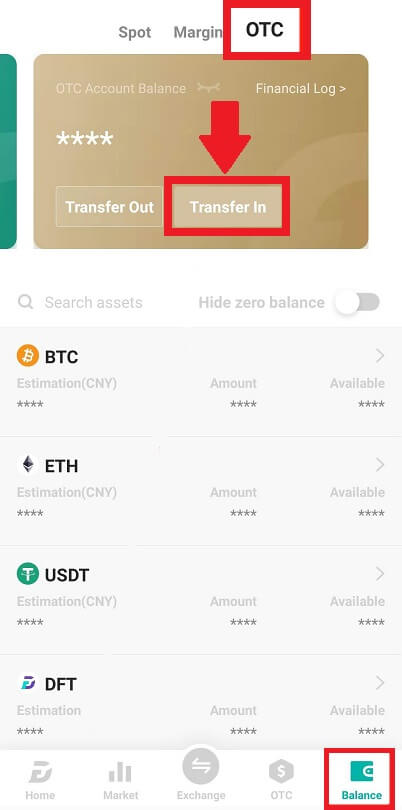
2. Transferência de moeda
Escolha a moeda para transferência da conta Spot para a conta OTC.
Insira o valor da transferência.
Clique em [Enviar código] , preencha o controle deslizante do quebra-cabeça e receba o código de verificação por e-mail ou telefone.
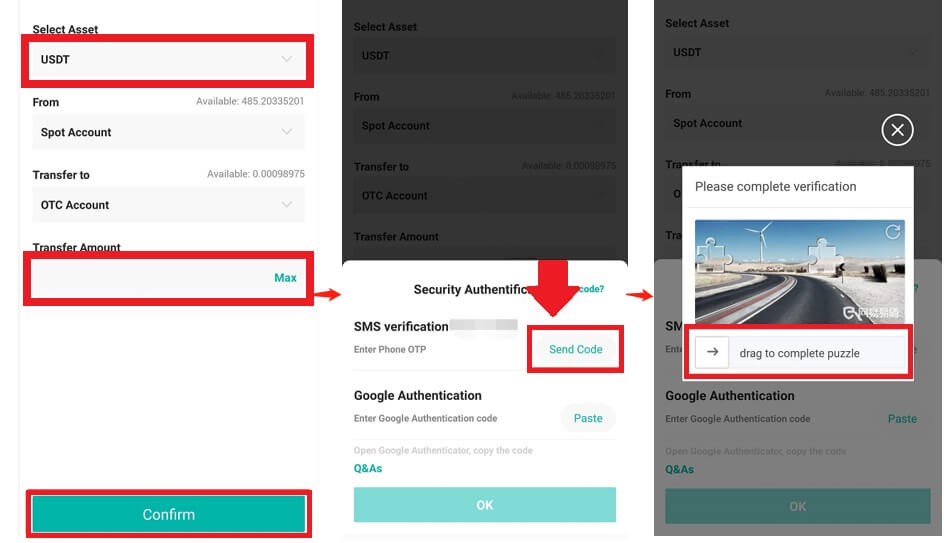
3. Verificação e Confirmação
Preencha o [OTP] e o [ código do Google Authenticator] no pop-up.
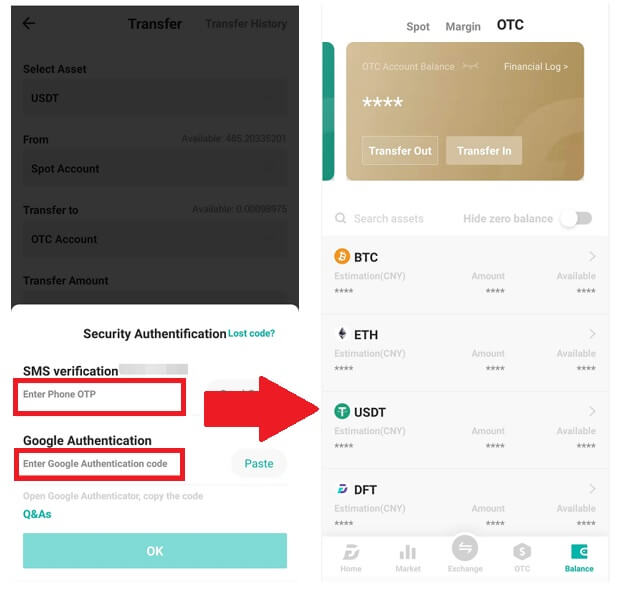
4. Procedimentos de negociação OTC
4.1: Acesse a interface OTC
Abra o APP DigiFinex e localize a interface "OTC".
Toque na opção superior esquerda e escolha o par criptomoeda/moeda fiduciária para negociação.
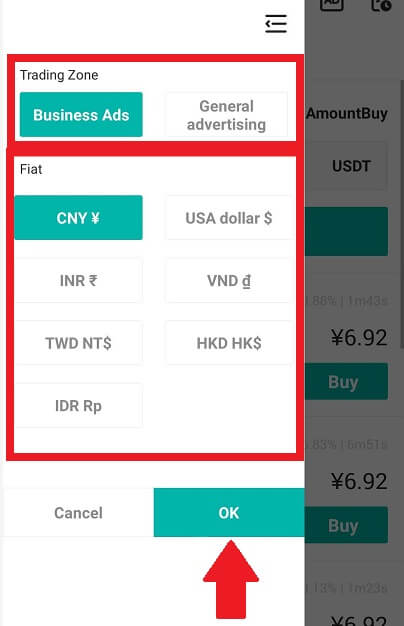
4.2: Iniciar pedido de venda
Selecione a guia [Vender] .
Clique no botão [Vender] .
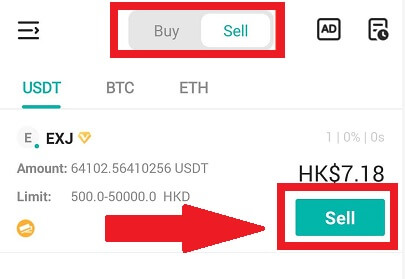
4.3: Insira o valor e confirme
Insira o valor; o sistema calculará a moeda fiduciária automaticamente.
Clique em [Confirmar] para iniciar o pedido.
Nota: O valor da transação deve ser ≥ o “Limite de Pedido” mínimo fornecido pela empresa; caso contrário, o sistema emitirá um aviso para transferência de ativos.
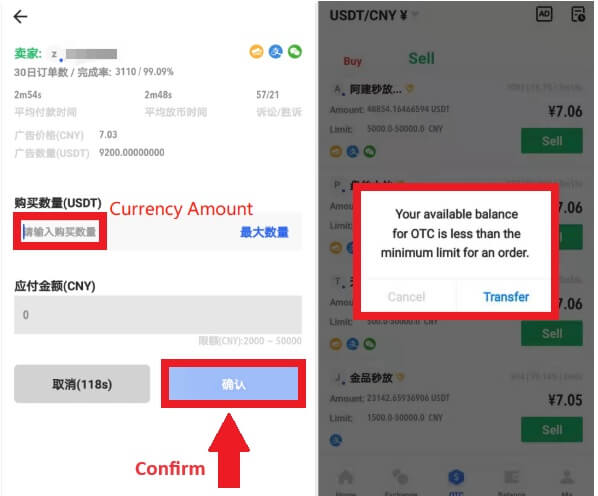
4.4: Aguardando Pagamento do Comprador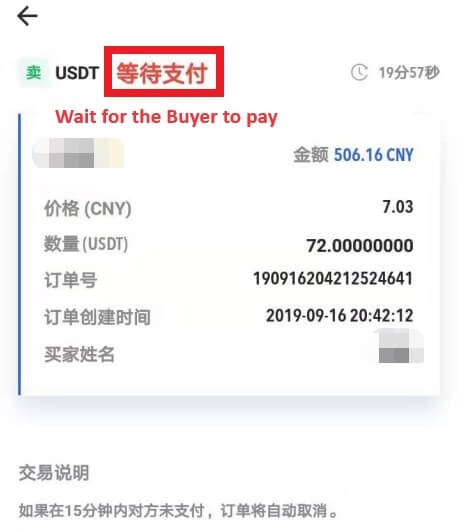
4.5: Confirmar e liberar moeda
Quando o comprador pagar a conta, a interface mudará automaticamente para outra página.
Confirme o recebimento através da sua forma de pagamento.
Clique em “confirmar” para liberar a moeda.
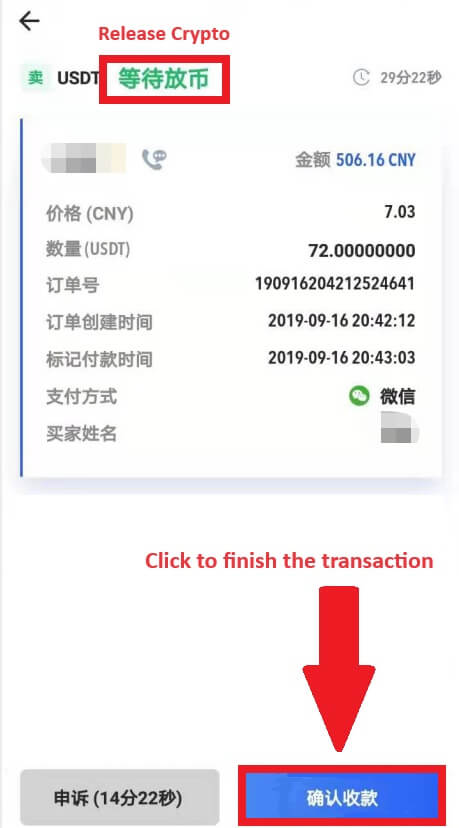
4.6: Confirmação Final
Clique em [Confirmar] novamente na nova interface.
Insira o código 2FA e clique em [Confirmar] .
A negociação OTC é um sucesso!
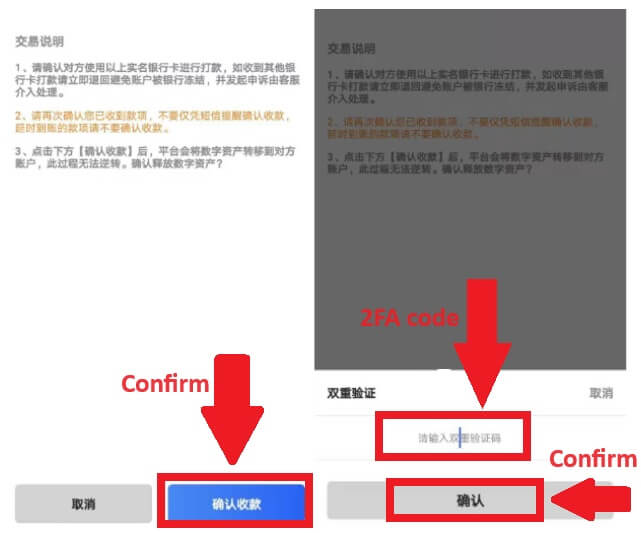
Retirar criptografia do DigiFinex
Retirar criptografia do DigiFinex (Web)
Vamos usar o USDT para ilustrar como transferir criptografia da sua conta DigiFinex para uma plataforma ou carteira externa.
1. Faça login em sua conta DigiFinex e clique em [Saldo] - [Retirar].
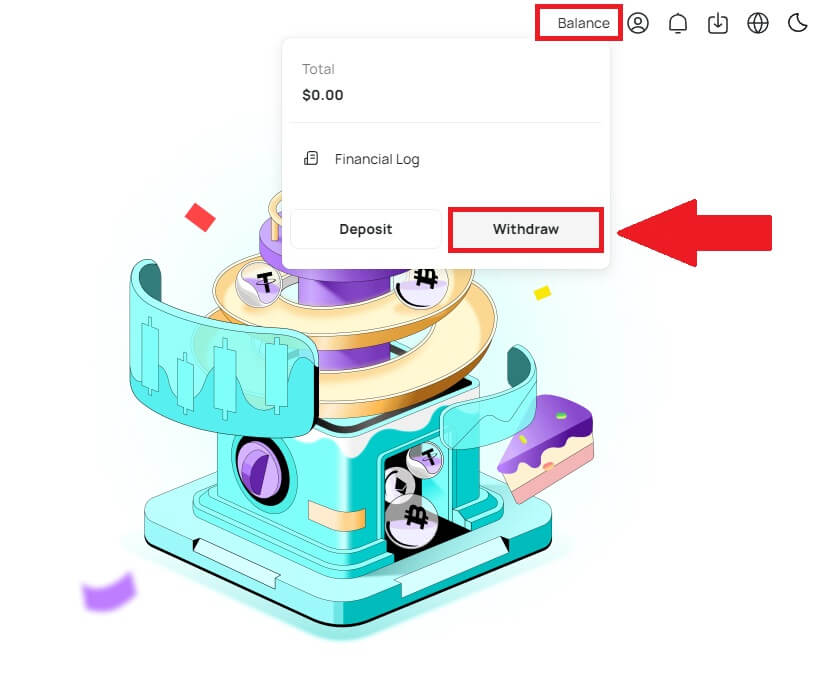
2. Siga as etapas das instruções para concluir o processo de retirada.
Digite o nome da criptografia que deseja retirar na caixa [Moeda de pesquisa] .
Escolha a rede principal em que a criptomoeda opera.
Adicione informações de endereço de retirada, incluindo endereço e observação (o nome de usuário para este endereço).
Digite o valor que deseja sacar.
Pressione [Enviar] para continuar o processo de retirada.
Observação:
*USDT-TRC20 deve corresponder ao endereço USDT-TRC20 (geralmente começa com caracteres).
O valor mínimo de retirada é 10 USDT.
Por favor, não retire diretamente para um endereço de crowdfunding ou ICO! Não processaremos tokens que não tenham sido emitidos oficialmente.
O atendimento ao cliente nunca solicitará sua senha e código de autenticação do Google de seis dígitos. Nunca conte a ninguém para evitar perda de ativos.
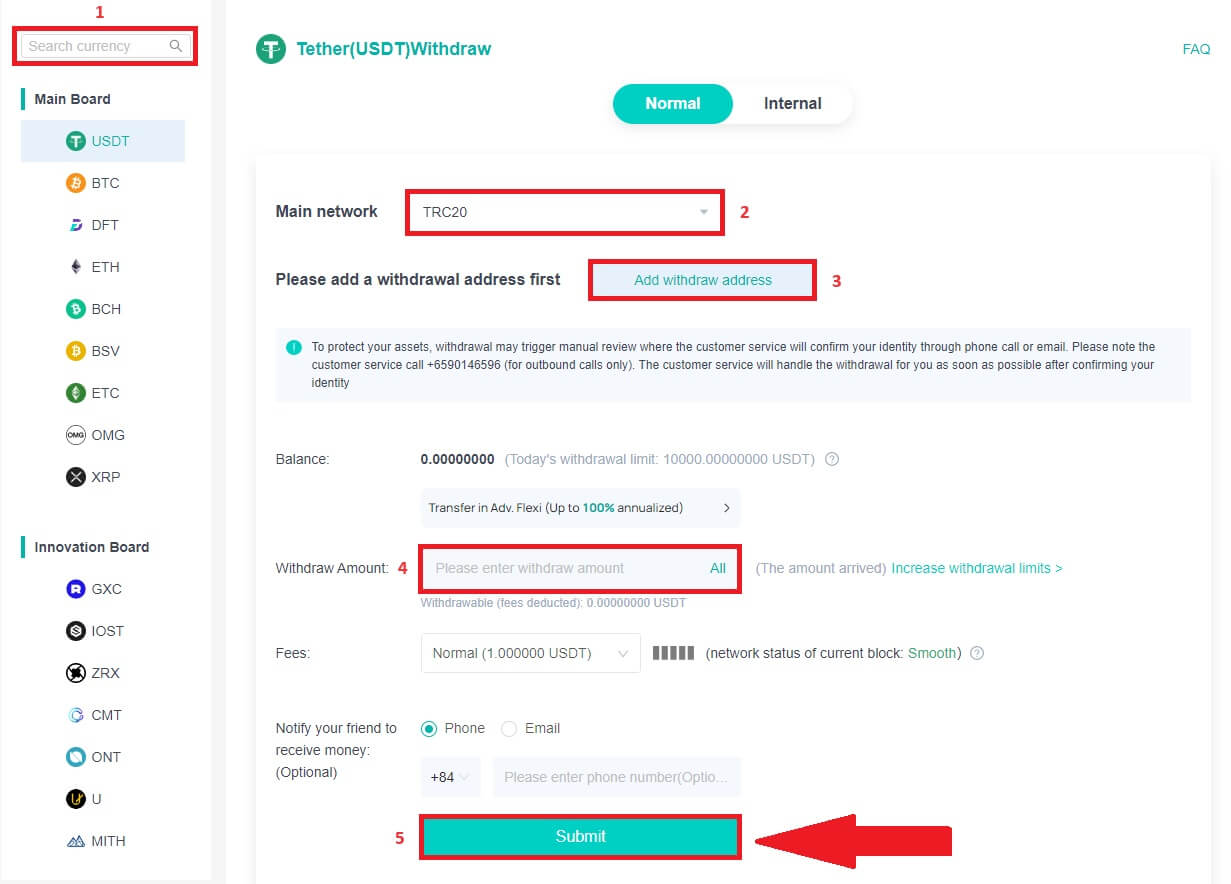
3. Insira o código 2FA para finalizar o processo de retirada.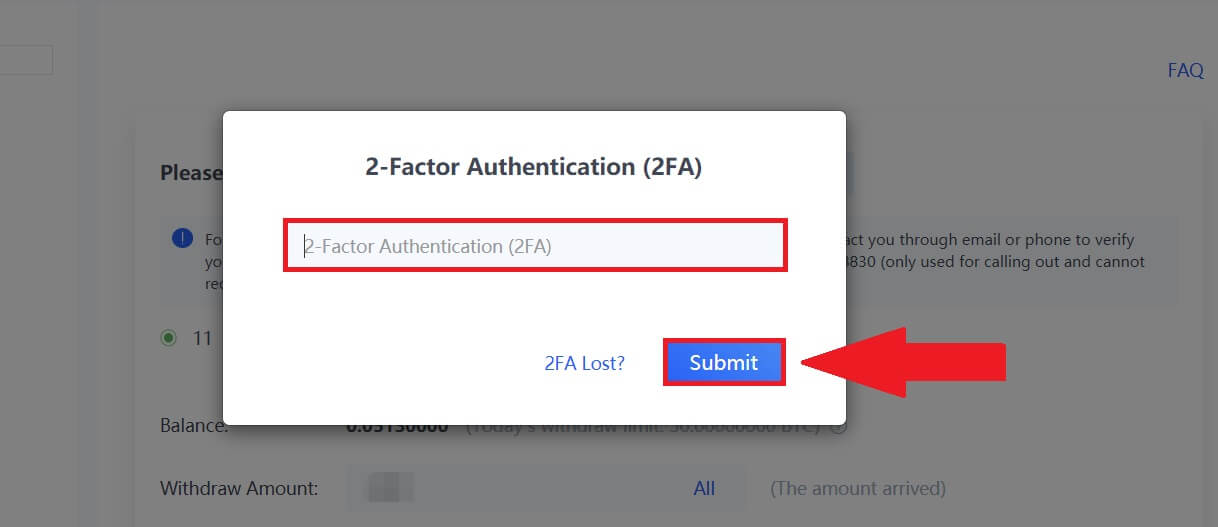
Retirar criptografia do DigiFinex (aplicativo)
1. Siga as etapas das instruções para concluir o processo de retirada.
Abra seu aplicativo DigiFinex e toque em [Saldo] - [Retirar].
Digite o nome da criptografia que deseja retirar na caixa [Moeda de pesquisa] .
Escolha a rede principal em que a criptomoeda opera.
Adicione informações de endereço de retirada, incluindo endereço, etiqueta e observação (o nome de usuário para este endereço). Digite o valor que deseja sacar.
Toque em [Enviar] .
Observação:
*USDT-TRC20 deve corresponder ao endereço USDT-TRC20 (geralmente começa com caracteres).
O valor mínimo de retirada é 10 USDT.
Por favor, não retire diretamente para um endereço de crowdfunding ou ICO! Não processaremos tokens que não tenham sido emitidos oficialmente.
O atendimento ao cliente nunca solicitará sua senha e código de autenticação do Google de seis dígitos. Nunca conte a ninguém para evitar perda de ativos.
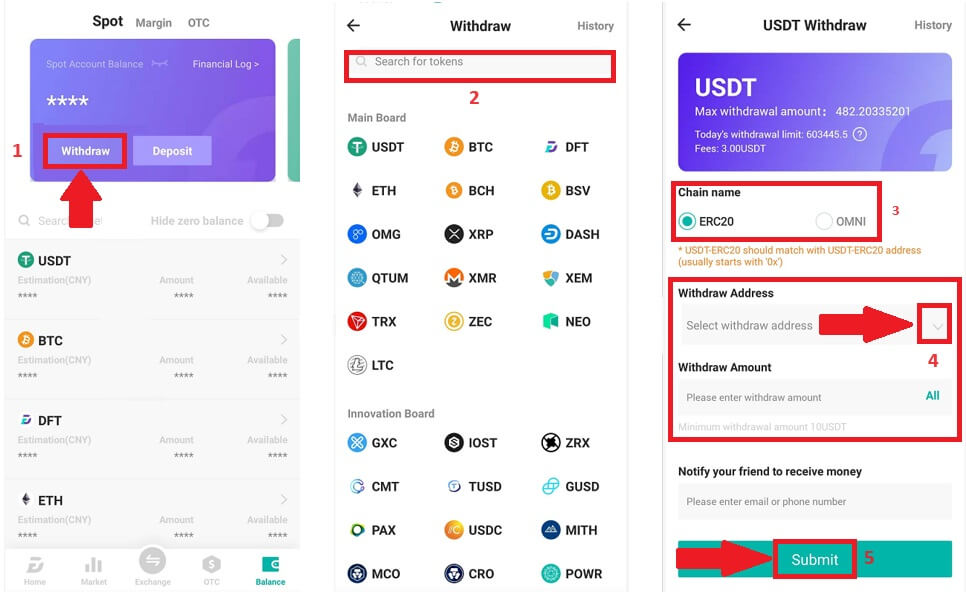
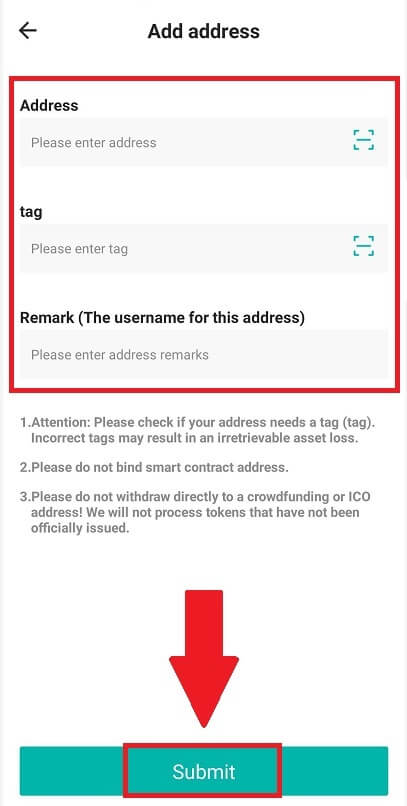
2. Verifique o processo de retirada com autenticação de e-mail tocando em [Enviar código] e insira o código de autenticação do Google. Em seguida, toque em [OK] para concluir a retirada. 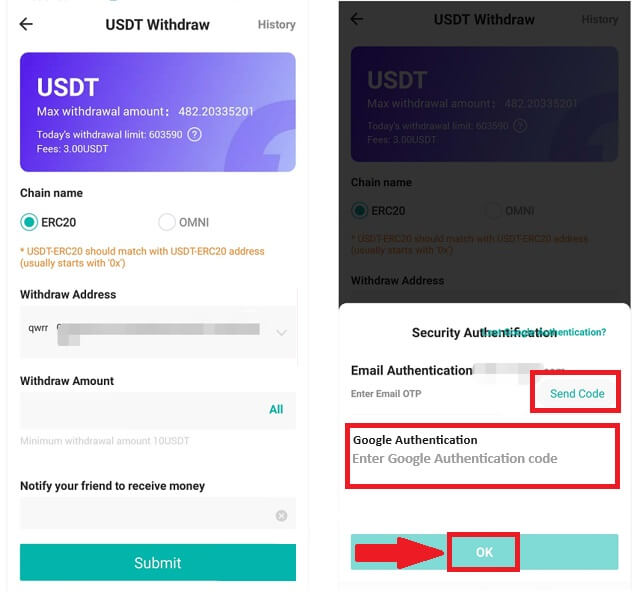
3. Arraste o controle deslizante para completar o quebra-cabeça e receba o código de verificação em seu e-mail/telefone.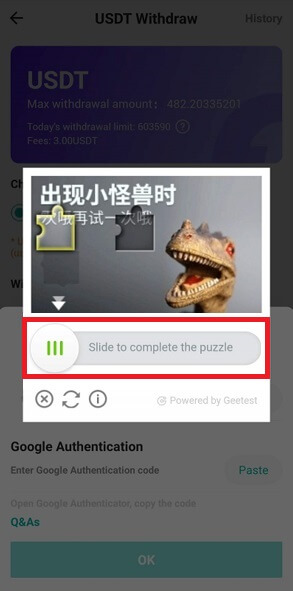
Perguntas frequentes (FAQ)
Por que meu saque chegou agora?
Fiz um saque da DigiFinex para outra bolsa/carteira, mas ainda não recebi meus fundos. Por que?
A transferência de fundos da sua conta DigiFinex para outra bolsa ou carteira envolve três etapas:
Solicitação de saque no DigiFinex.
Confirmação da rede Blockchain.
Deposite na plataforma correspondente.
Normalmente, um TxID (ID de transação) será gerado dentro de 30 a 60 minutos, indicando que a DigiFinex transmitiu com sucesso a transação de retirada.
No entanto, ainda pode levar algum tempo para que essa transação específica seja confirmada e ainda mais para que os fundos sejam finalmente creditados na carteira de destino. A quantidade de “confirmações de rede” necessárias varia para diferentes blockchains.
O que posso fazer quando retiro para um endereço errado?
Se você retirar fundos por engano para um endereço errado, a DigiFinex não conseguirá localizar o destinatário dos seus fundos e fornecer qualquer assistência adicional. Como nosso sistema inicia o processo de retirada assim que você clica em [Enviar] após concluir a verificação de segurança.
'Como posso recuperar os fundos retirados para um endereço errado?
Se você enviou seus ativos para um endereço incorreto por engano e conhece o proprietário desse endereço, entre em contato diretamente com o proprietário.
Se seus ativos foram enviados para um endereço errado em outra plataforma, entre em contato com o suporte ao cliente dessa plataforma para obter assistência.